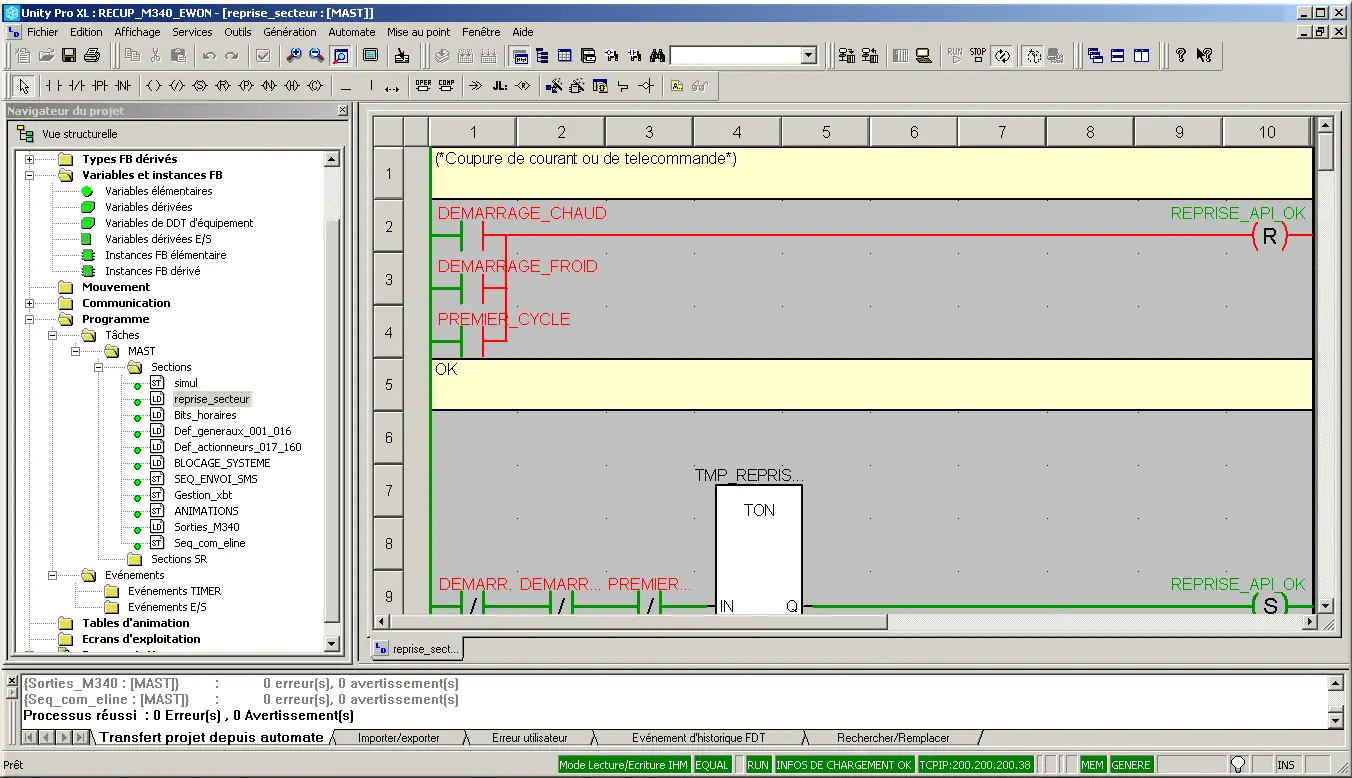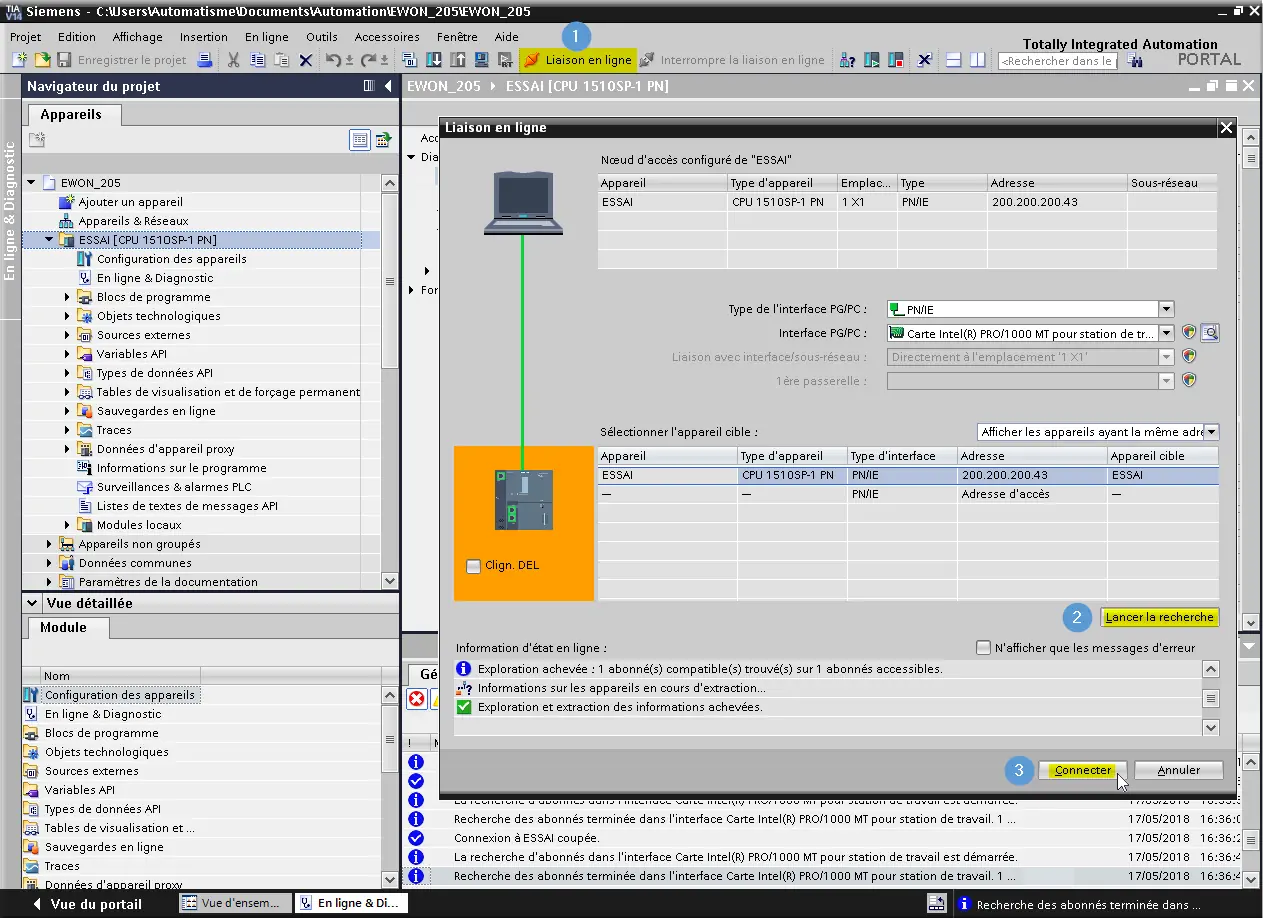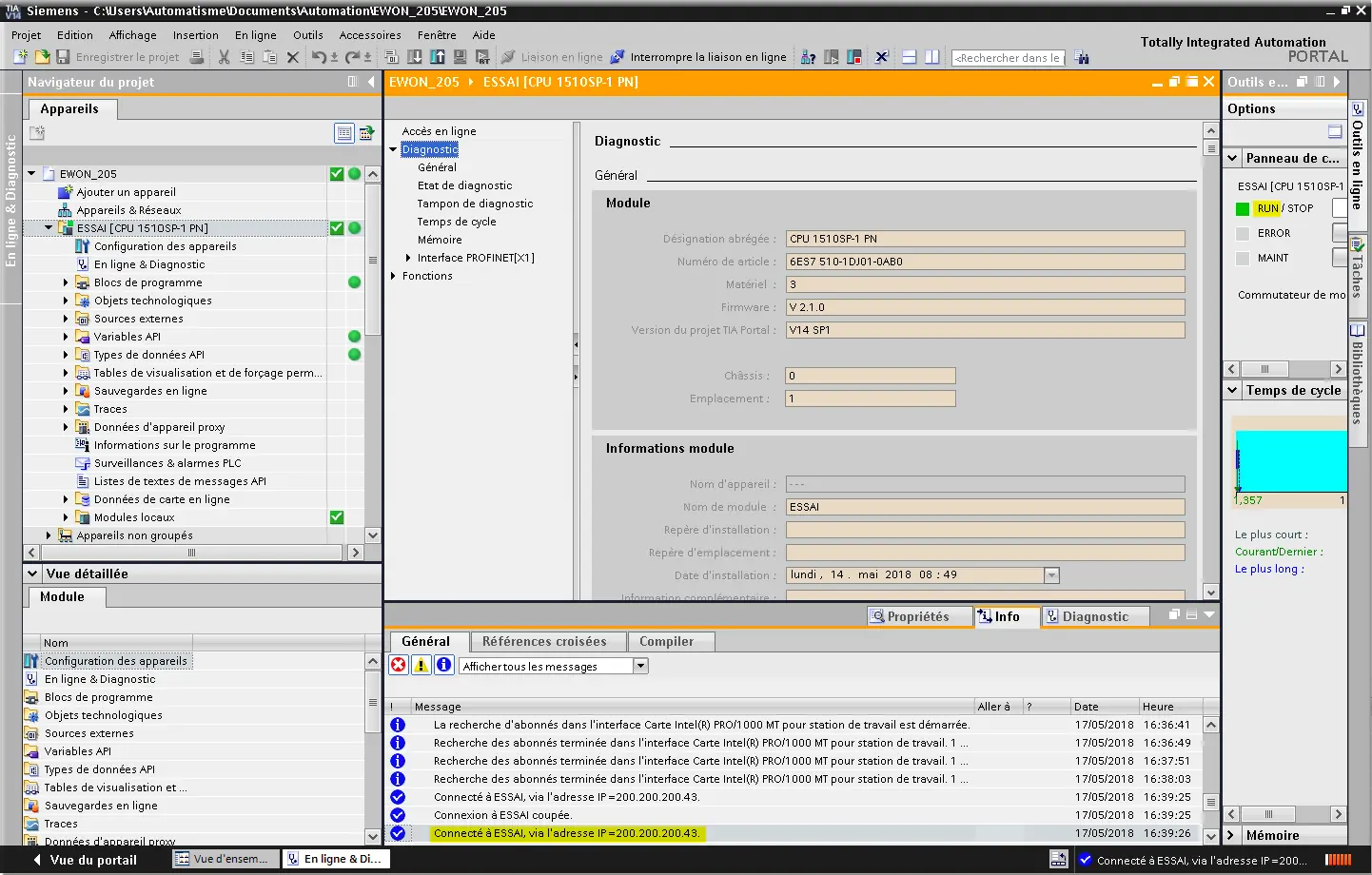Pour la configuration de la prise en main à distance des automates avec l’eWON, nous utilisons les assistants de configuration.
9.1 Configuration de l’eWON
9.1.1 Configuration Système assistant
Identique à la connexion par Internet. Ne rien modifier, inutile de relancer l’assistant.
9.1.2 Configuration Internet assistant
1. Mode de connexion internet
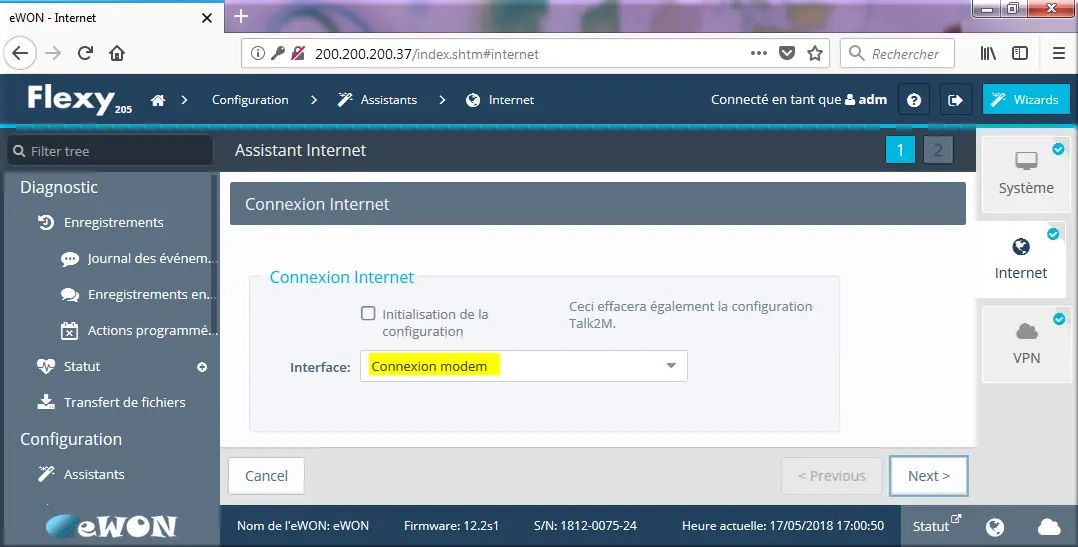
Figure 102 : Flexy connexion model GSM
- Pour cet essai, on choisit la connexion modem : carte GSM.
2. APN fournisseur GSM
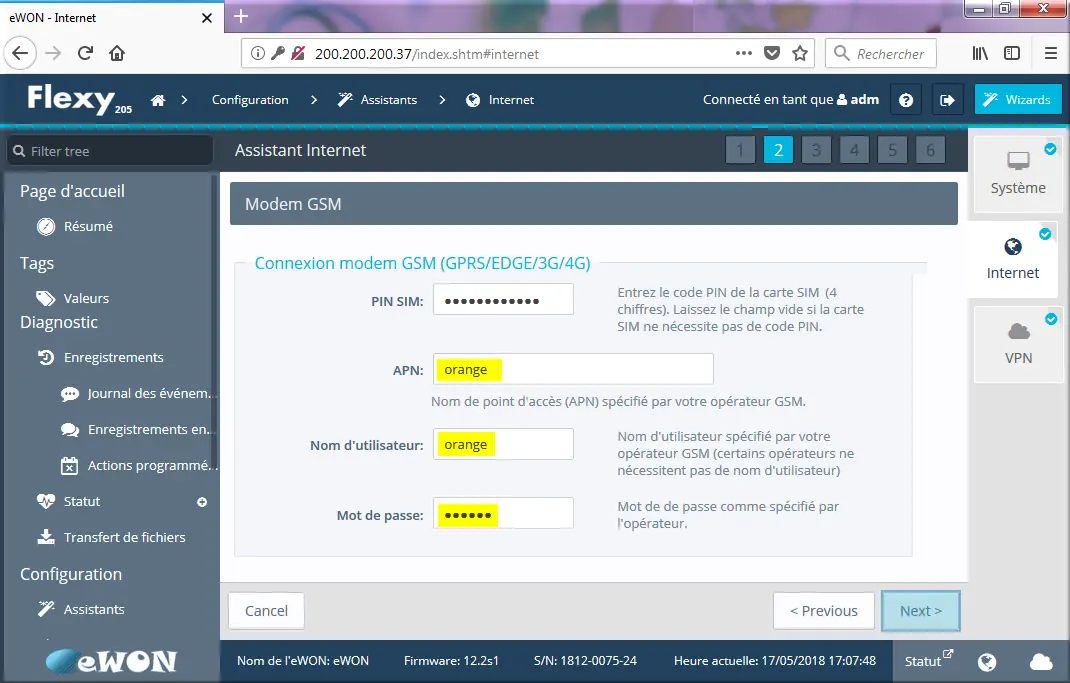
Figure 103 : Connexion modem GSM
- À configurer selon l’opérateur.
- Pour orange :
- APN : orange
- Utilisateur : orange
- Mot de passe : ******
3. Mode de déclenchement
Dans Mdem GSM :
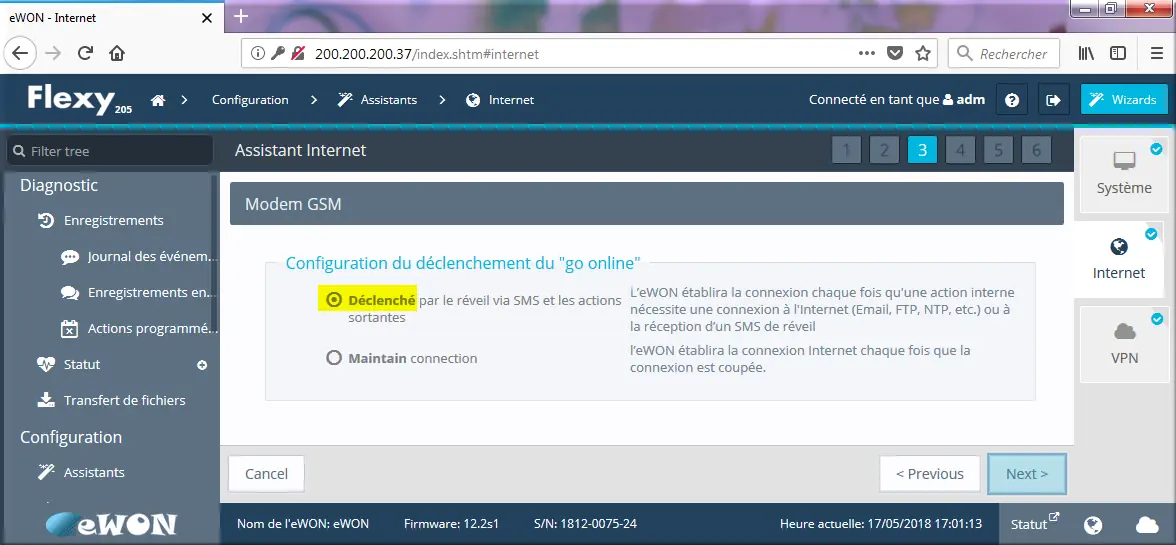
Figure 104 : Option Déclenché par le réveil
- Clic ◉ Déclenché par le réveil via SMS et les actions sortantes pour consommer moins de data sur le forfait. La connexion sera alors à l’initiative de Talk2M.
4. Temporisations
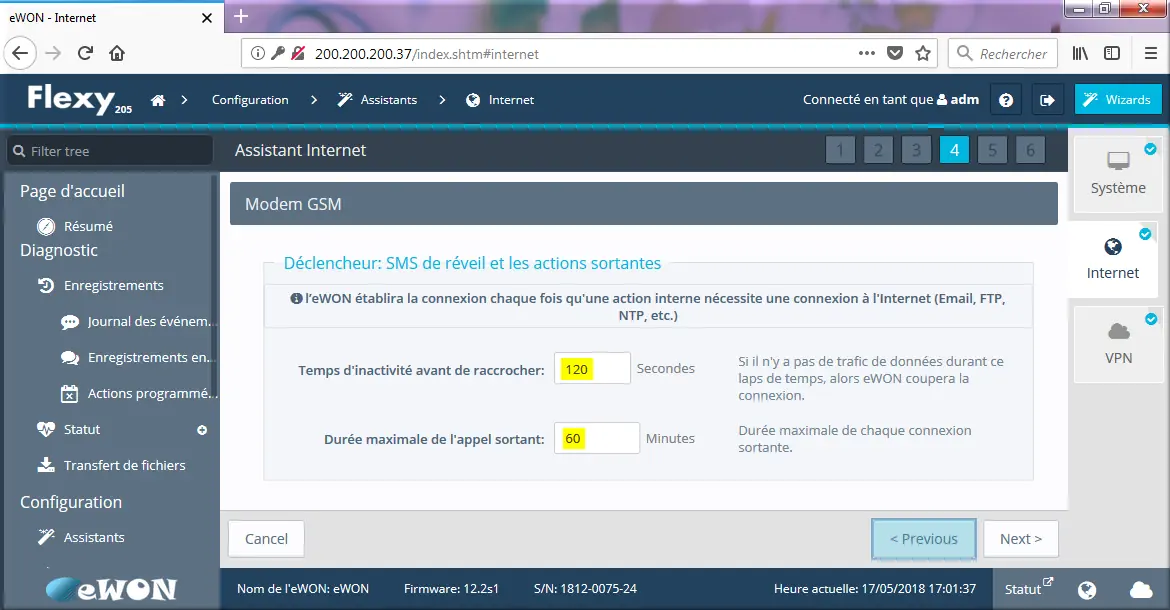
Figure 105 : Déclencheur SMS de réveil
- Laisser les valeurs par défaut.
5. Fin de l’assistant
Dans Validez votre connexion Internet :
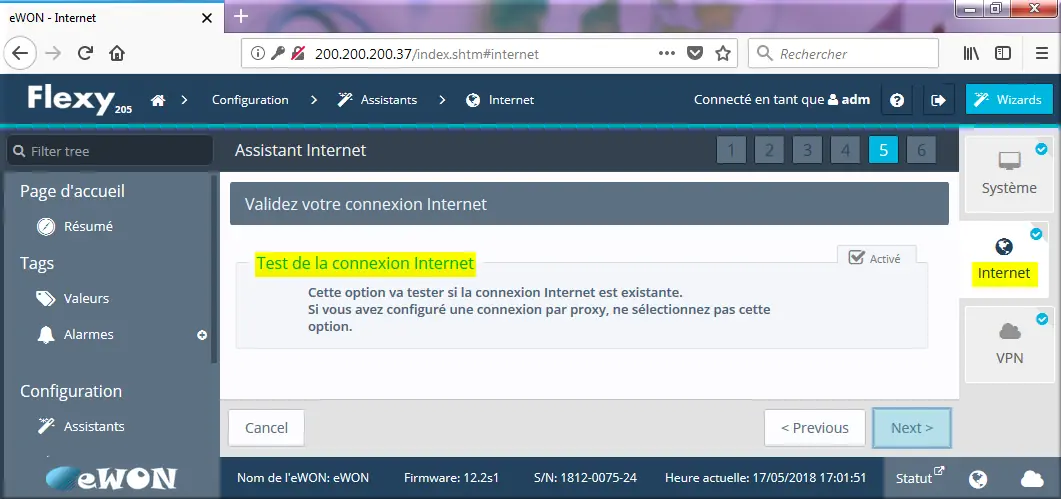
Figure 106 : Test de la connexion internet
- À la fin de la configuration, un test est automatiquement lancé pour vérifier les paramètres INTERNET.
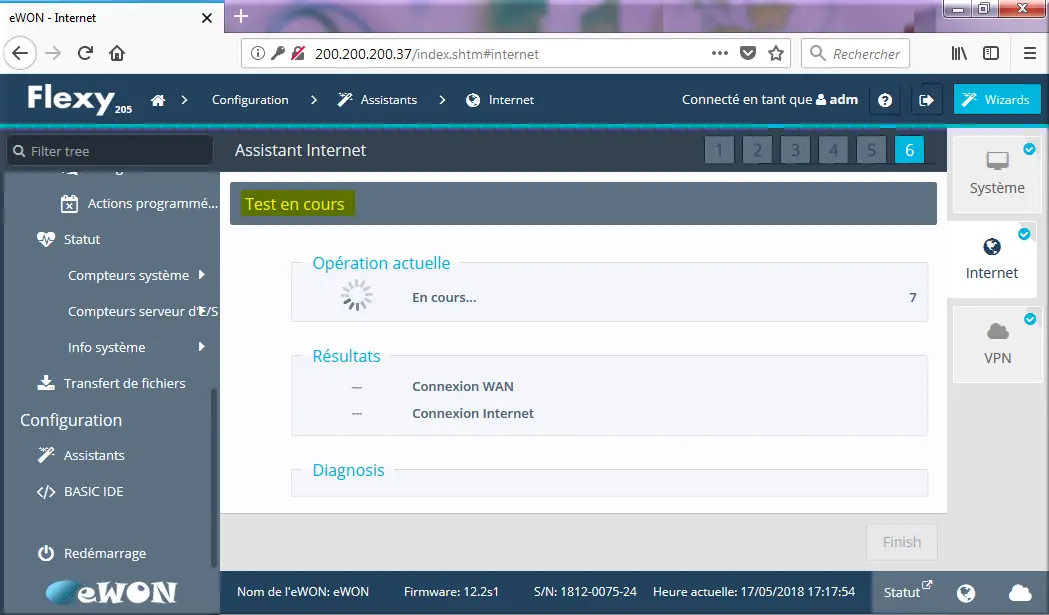
Figure 107 : diagnostic en cours
- Cette boîte de dialogue confirme la configuration correcte du système.
- En cas d’échec relancer l’assistant et vérifier vos paramètres.
9.1.3 Configuration VPN assistant
Identique à la connexion par Internet. Ne rien modifier, inutile de relancer l’assistant.
9.2 Configuration eCatcher
Pour la configuration par eCatcher, il faut installer le logiciel eCatcher disponible sur le site eWON et l’utiliser sur un PC connecté à Internet.
9.2.1 Modification eWON déclaration
1. Connexion à votre compte Talk2M
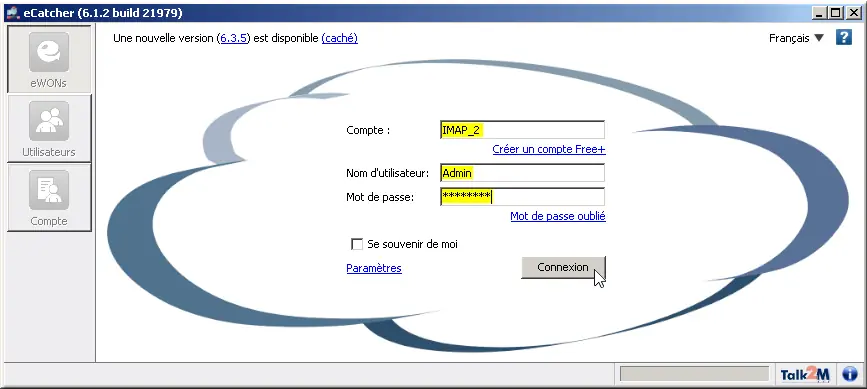
Figure 108 : eCatcher Login Talk2M
- Saisir les données de votre compte ;
- Clic Connexion.
2. Modifier votre eWON
Dans Mes eWONs :
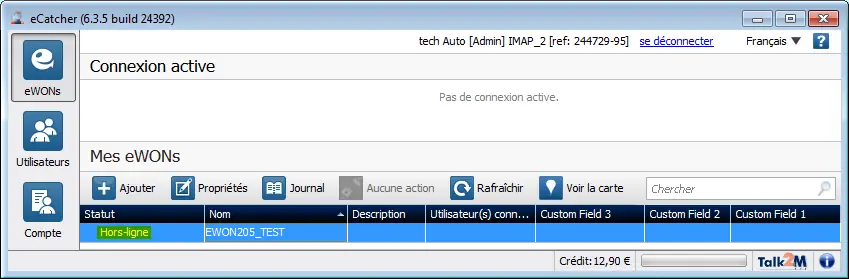
Figure 109 : eCatcher eWON Hors ligne
- Clic bouton Propriétés ;
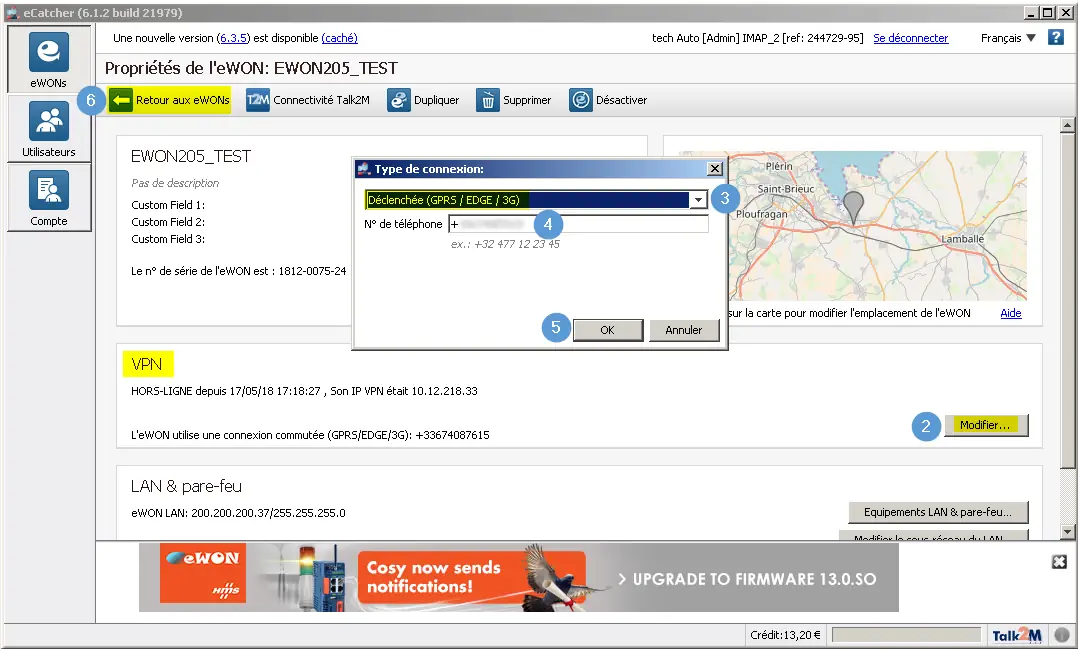
Figure 110 : VPN type de connexion Déclenchée
- Dans l’encart VPN, clic Modifier ;
- Type de connexion : Déclenchée (GPRS/EDGE/3G) ;
- N° de téléphone : pour réveiller le modem ;
- Clic OK ;
- Clic Retour aux eWONs pour retourner à la page d’accueil.
3. Statut
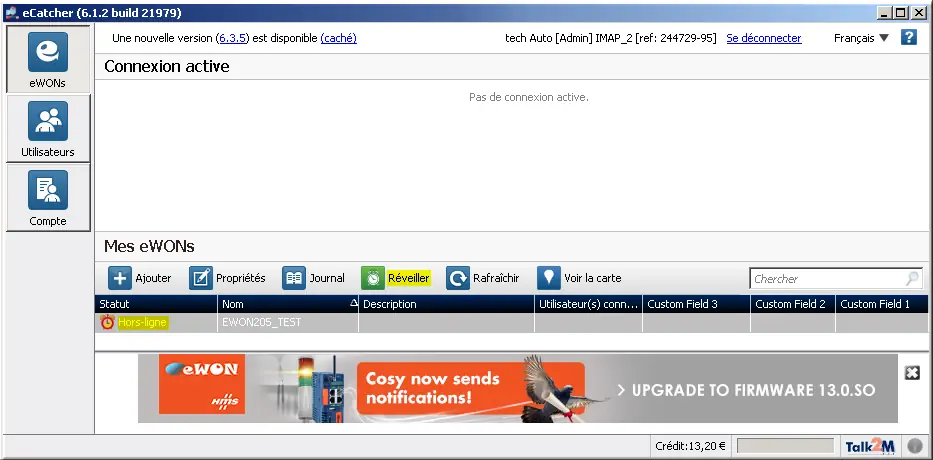
Figure 111 : Statut Hors ligne
- EWON205_TEST a pour Statut : ⏱ Hors ligne ;
- Le nouveau bouton ⏱ Réveiller apparaît entre Journal et Rafraîchir.
9.3 Test de prise en main à distance
1. Schéma de principe de la maquette M340 et ET200 SP.
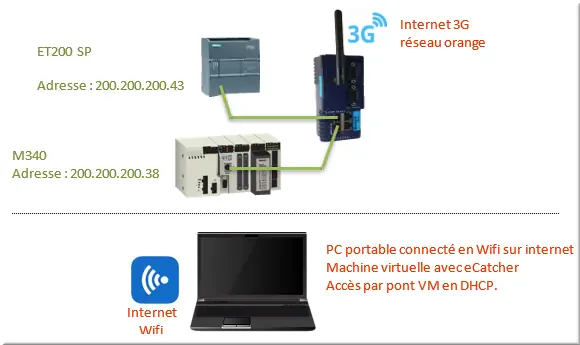
Figure 112 : Architecture réseau GSM
2. Connexion à Talk2M.
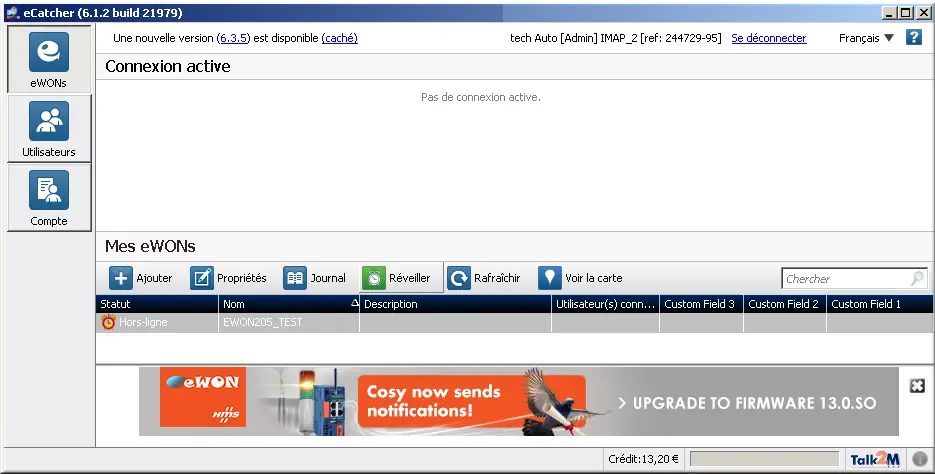
Figure 113 : Talk2M Statut Hors ligne
- Sur la machine virtuelle du PC, lancer eCatcher ;
- Se connecter à votre compte.
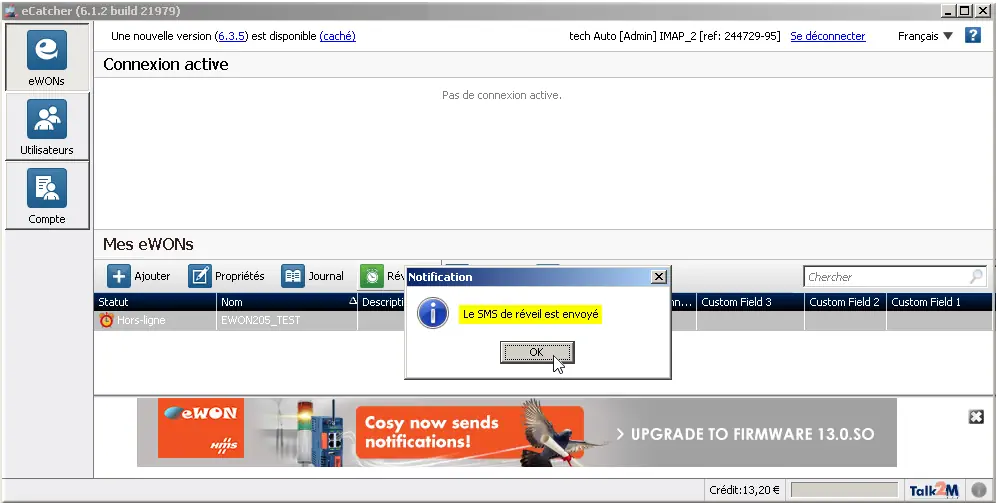
Figure 114 : Le SMS de réveil est envoyé
- Sélectionner votre eWON dans la liste et cliquer sur le bouton Réveiller ;
- Notification : Le SMS de réveil est envoyé. Clic OK.
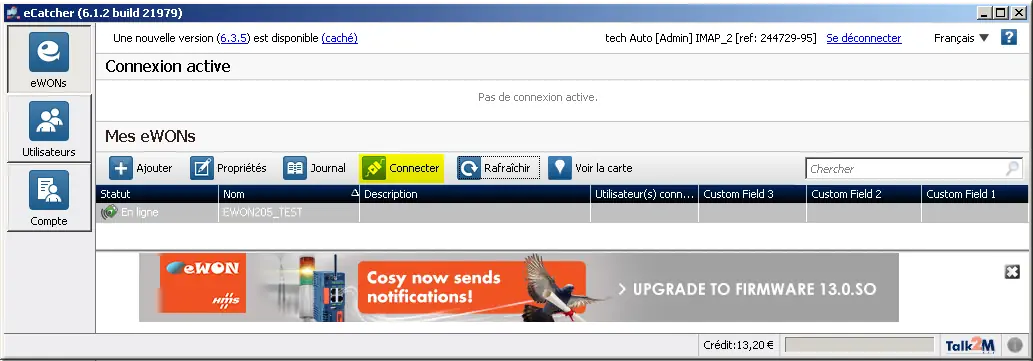
Figure 115 : Statut En ligne
- Attendre ⌛ 1 min environ ;
- Le bouton Connecter remplace le bouton
Réveiller; - Le Statut de l’eWON passe à En ligne.
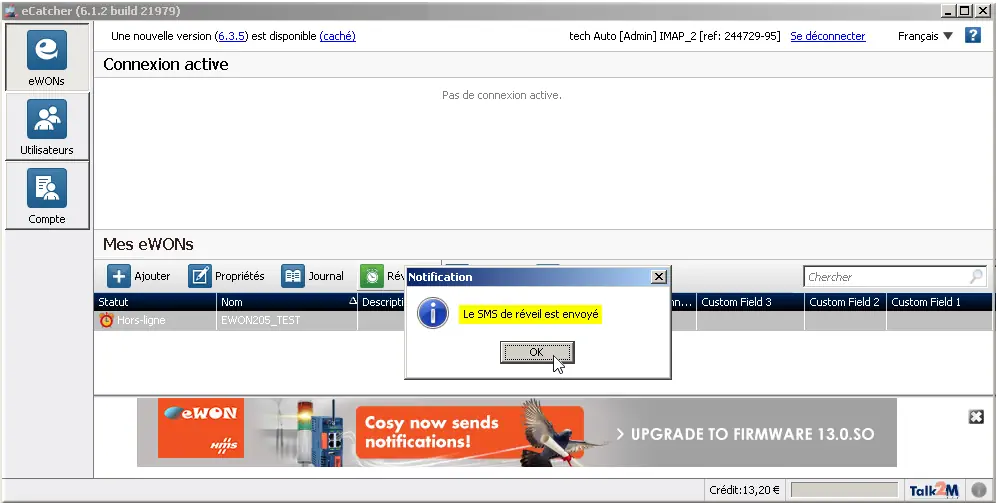
Figure 116 : Connexion à Talk2M en cours
- Cliquer sur le bouton Connecter.
- Attendre ⌛ la connexion à Talk2M.
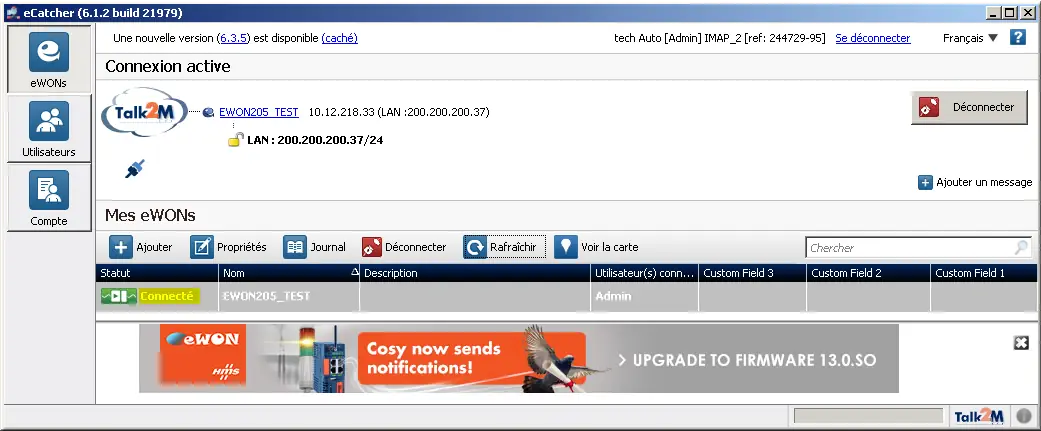
Figure 117 : Connexion active
L’eWON apparaît Connecté. Voir Connexion active et Statut.
3. Reveil sans utiliser de crédit
Pour reveiller un EWON sans utiliser de crédit E-catcher, on peut lui envoyer un SMS depuis n’importe quel portable :
Envoyer :
TALK2M_Connect
Ou
TALK2MConnect
Au numéro de l’EWON
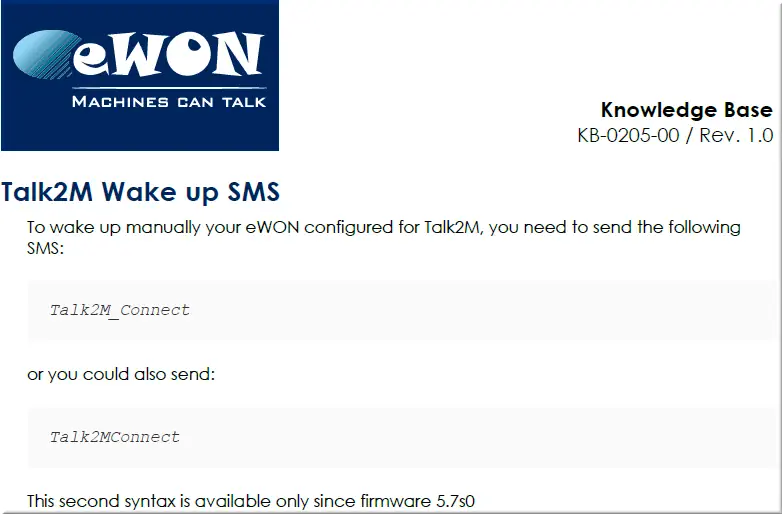
Figure 118 : Talk2M Wake up SMS
On peut trouver le numéro sur le compte E-catcher via Clic droit sur l’EWON et Propriété.
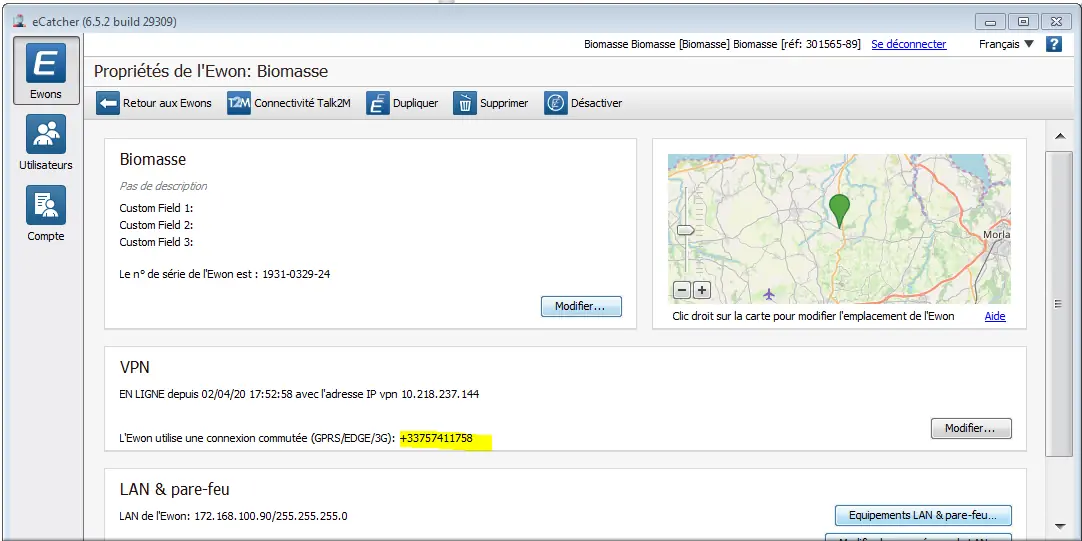
Figure 119 : connexion commutée
1. Connexion au M340.
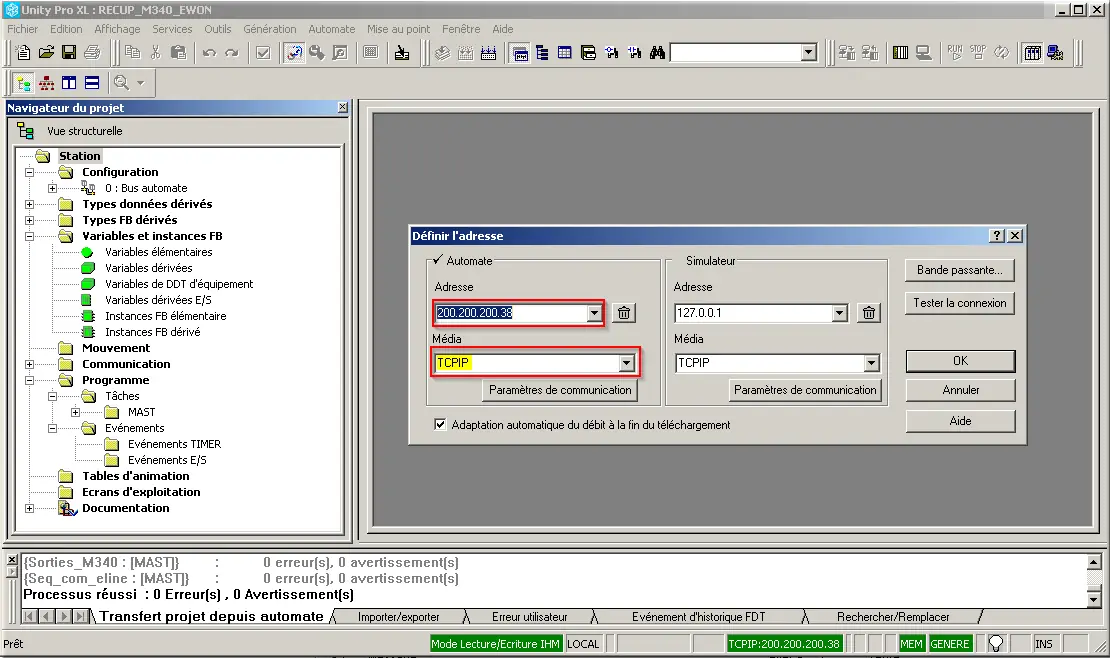
Figure 120 : Unity Définir l’adresse
- Ouvrir Unity et le projet du M340 ;
- Dans définir l’adresse, saisir l’adresse IP de l’automate et choisir le média TCP-IP ;
- Cliquer sur le bouton Connecter de Unity.
- L’automate est connecté.
2. Connexion au ET200 SP.
- L’automate est connecté.
- Exemple, écran de diagnostic de l’automate.
3. Suivi de la connexion
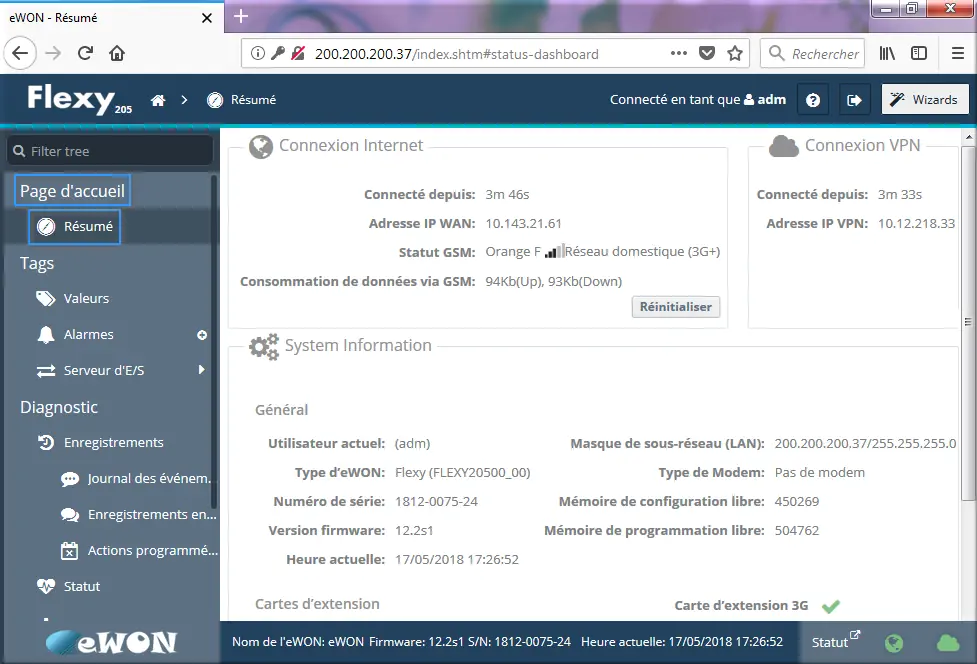
Figure 124 : Flexy suivi des connexions
- Clic Page d’accueil > 🧭 Résumé : un suivi des connexions peut être fait.